Teams チャットのメッセージをピン留めしたいと思うことはないだろうか。
Teams チャットのメッセージ内容をピン留めすることで、重要な情報の強調、簡単なアクセス、リマインダーの役割、情報の共有などのメリットがある。
今回は、Teams チャットのメッセージをピン留めする方法を紹介したい。
Teams チャットのメッセージをピン留めする方法
Teams チャット画面で、ピン留めしたい既存メッセージにカーソルを合わせると、上部に応答アイコンが表示されるので、右側の三点リーダー(…) をクリックしてから、「ピン留めする」を選択する。
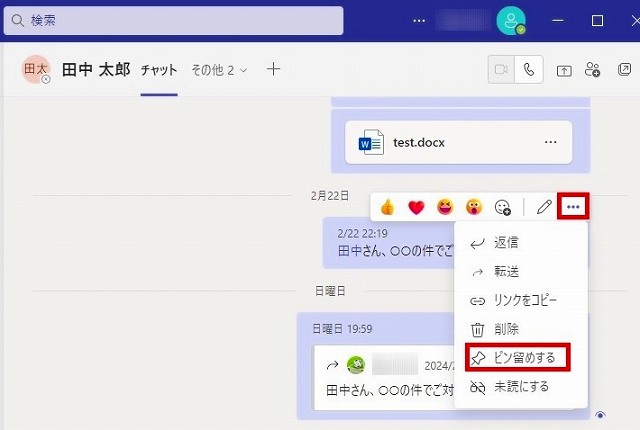
画面上部に、ピン留めしたチャットメッセージが表示された。
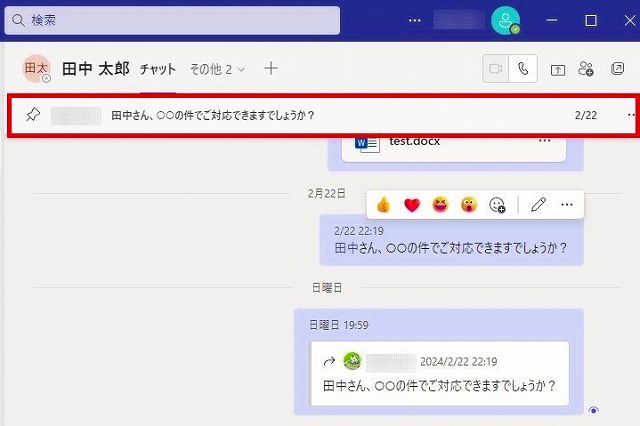
>>Teams チャットでメッセージ送信を予約する方法を知りたい方はコチラ
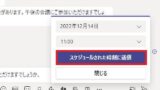
【Microsoft Teams の基本】Teams チャットでメッセージ送信を予約するには?
あらかじめ、Teams チャットでメッセージを作成しておいて、後で送信したいと思うことはないだろうか。Teams チャッ...
>>Teams チャットで英語を日本語に翻訳する方法を知りたい方はコチラ
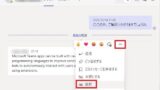
【Microsoft Teams の基本】Teams チャットで英語を日本語に翻訳するには?
Teams チャットで英語を日本語に翻訳したいと思うことはないだろうか。Teams チャットには翻訳機能が搭載されている...
>>Teams チャット送信時にリンク(URL)を貼る方法を知りたい方はコチラ
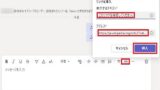
Teams チャットにリンク (URL) を 貼り付ける方法は?
Teams チャットにリンク (URL) を貼り付けたいと思うことはないだろうか。Teams チャットにリンク (URL...
リンク
リンク

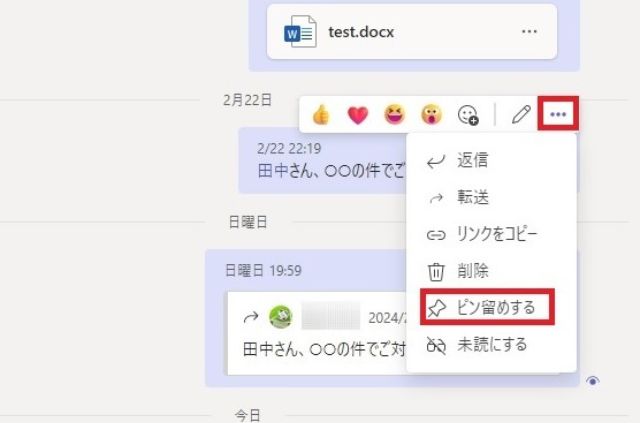

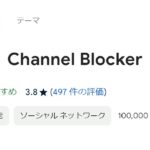
コメント